Зміст:
Сам комп'ютер не має MAC-адреси, оскільки не може виходити в мережу без використання мережевої карти, яка є дискретною або вбудованою в материнську плату. Відповідно, під поняттям зміни MAC-адреси комп'ютера мається на увазі робота з цим параметром мережевої карти або роутера, про що й піде мова далі.
Спосіб 1: "Диспетчер пристроїв"
Почнемо з вбудованої в операційну систему функціональності. У стандартному меню "Диспетчер пристроїв" є ряд доступних для редагування параметрів. Один з них дозволяє вручну вписати фізичну адресу пристрою або змінити її, якщо за замовчуванням вже встановлено певне значення.
- Клацніть правою кнопкою миші на кнопку "Пуск" і з появившогося контекстного меню виберіть пункт "Диспетчер пристроїв".
- У новому вікні розгорніть блок "Мережеві адаптери".
- Знайдіть використовуваний мережевий адаптер і клацніть по ньому ПКМ.
- Через появившеся контекстне меню викличте "Властивості".
- Перейдіть на вкладку "Додатково" і виділіть пункт властивостей "Network Address".
- Праворуч з'явиться список доступних пунктів, де вам слід відзначити маркером "Значення" і вписати бажану MAC-адресу. Дефіси після кожної пари чисел з буквами вказувати не потрібно, пишіть все разом.
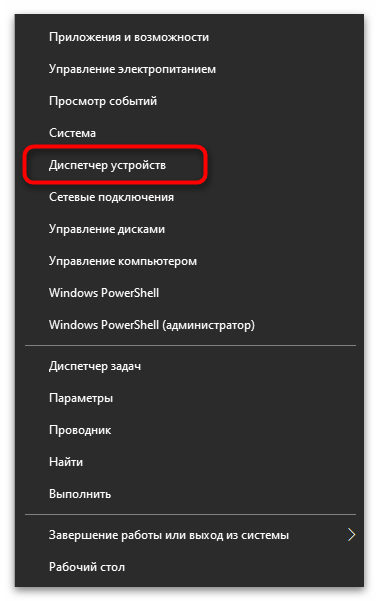
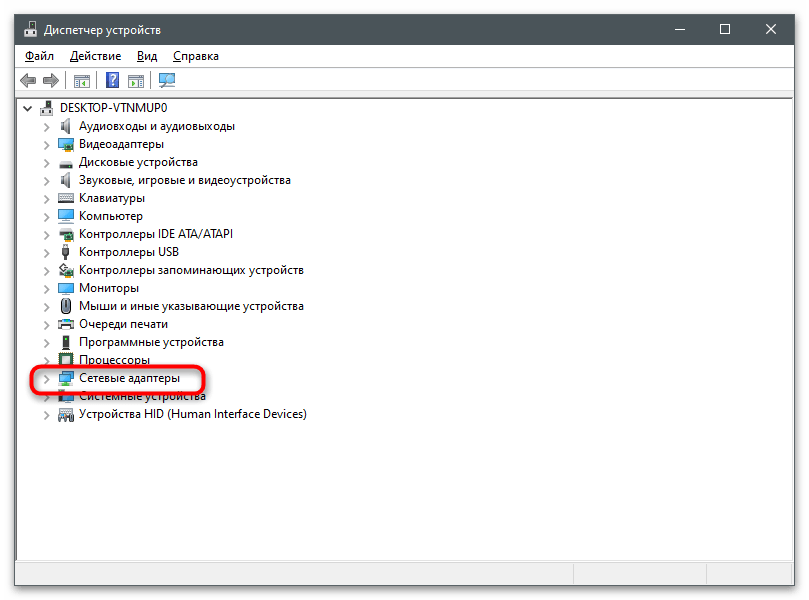
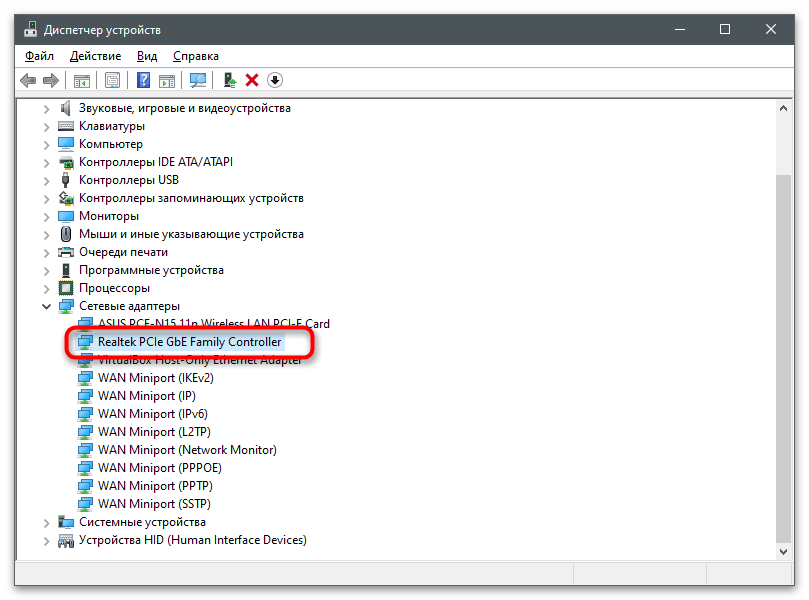
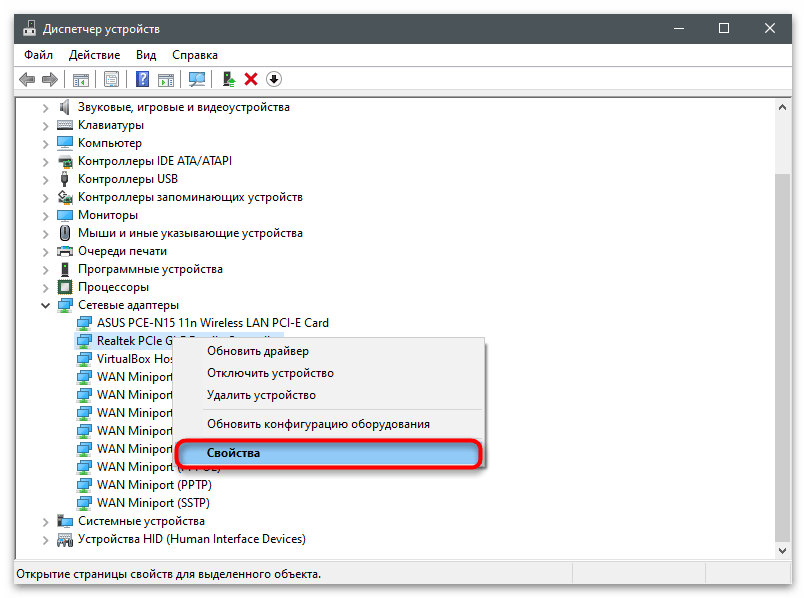
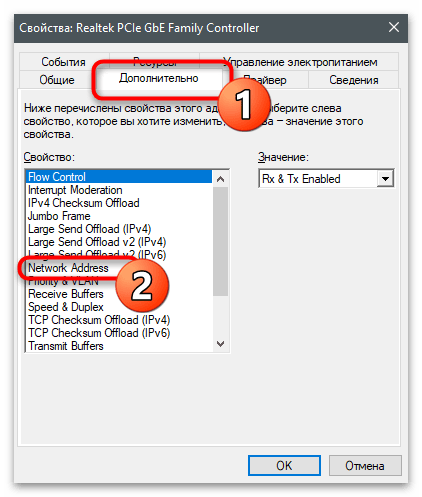
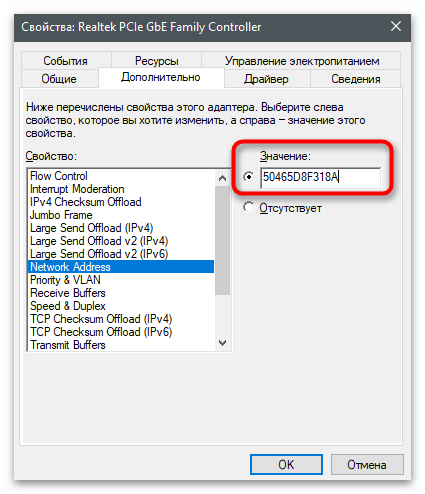
Спосіб 2: "Редактор реєстру"
Практично кожен параметр в операційній системі має свою запис у реєстрі, яка і визначає його значення.Це стосується і налаштувань мережевого адаптера: ви можете перейти за відповідним шляхом у "Редакторі реєстру", знайти там підходящий параметр і змінити його. У разі відсутності MAC-адреси — якщо вона не була задана для мережевої карти — нічого не заважає створити налаштування самостійно і вказати для неї необхідне вам значення.
- Відкрийте утиліту "Виконати", використовуючи для цього стандартну гарячу клавішу Win + R. У полі введіть
regeditі натисніть Enter для виконання команди. - В відображеному на екрані вікні "Редактора реєстру" перейдіть за ключем
HKEY_LOCAL_MACHINESYSTEMCurrentControlSetControlClass{4D36E972-E325-11CE-BFC1-08002BE10318}. До речі, назва кінцевої ніколи не змінюється навіть у різних версіях ОС, оскільки є стандартною і містить у собі параметри мережевих карт. - У цьому каталозі ви знайдете кілька підпапок з нумерацією використаних мережевих адаптерів.
- Перейдіть у кожну з них і знайдіть там параметр, що містить значення мережевої карти. Так ви зможете знайти ту, MAC-адресу якої необхідно змінити.
- У вибраній директорії знайдіть рядковий параметр з назвою "NetworkAddress", а при його відсутності клацніть ПКМ по пустому місцю і створіть відповідний тип параметра.
- Задайте для нього назву "NetworkAddress" і двічі клацніть для відкриття налаштувань.
- В якості значення вкажіть бажану MAC-адресу без дефісів і натисніть "ОК".
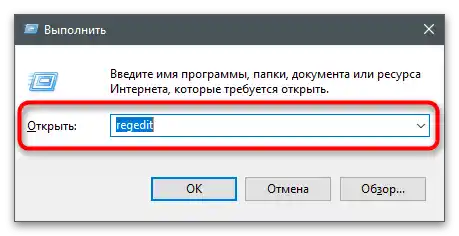
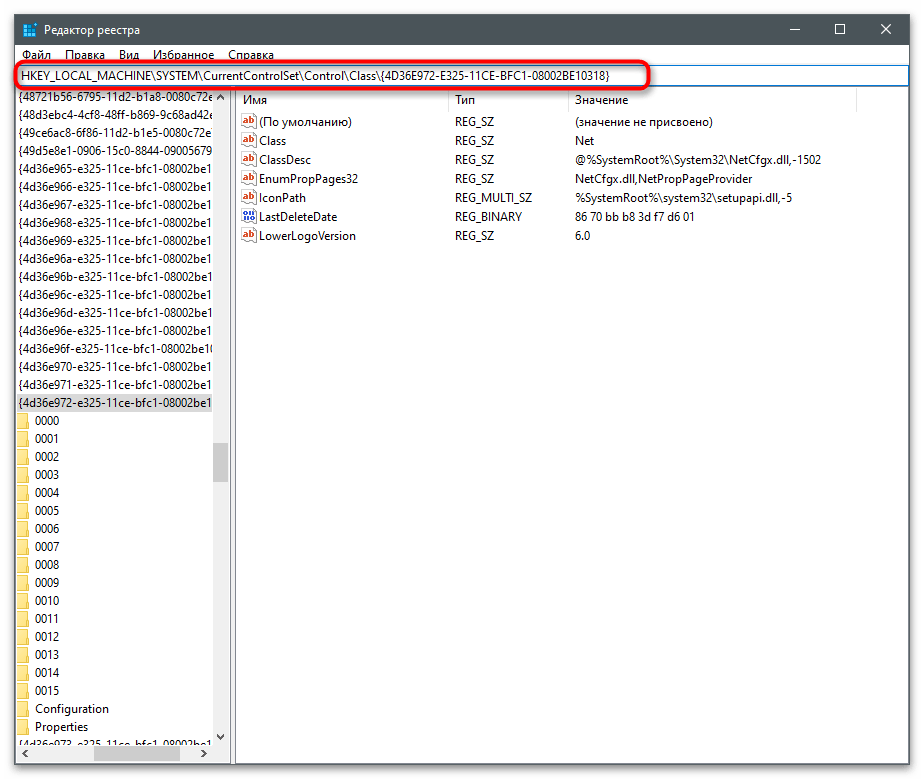
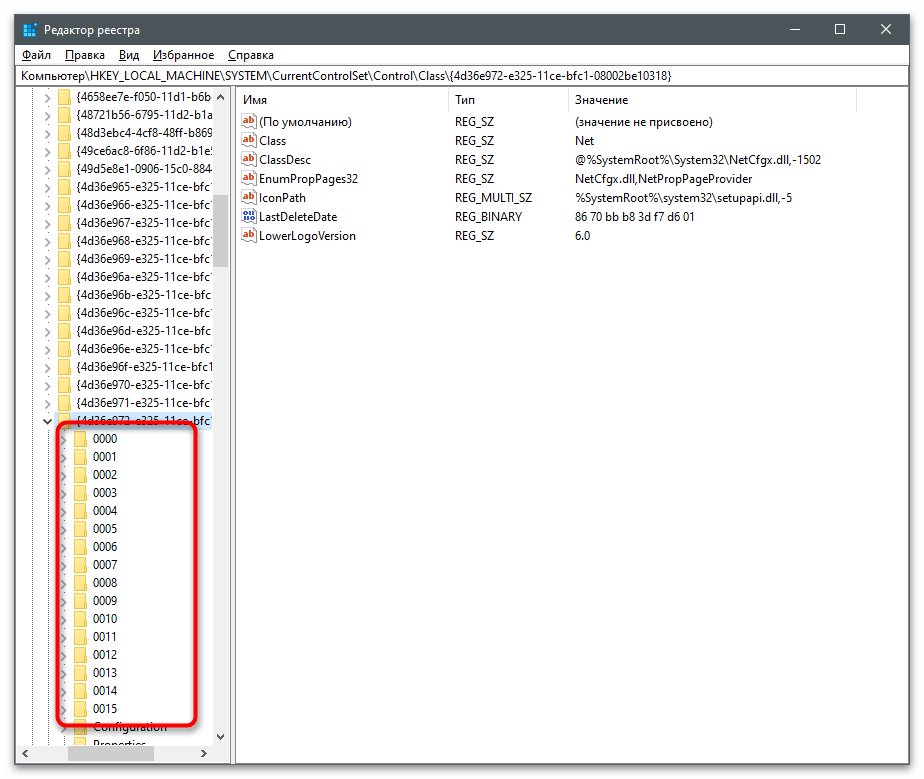
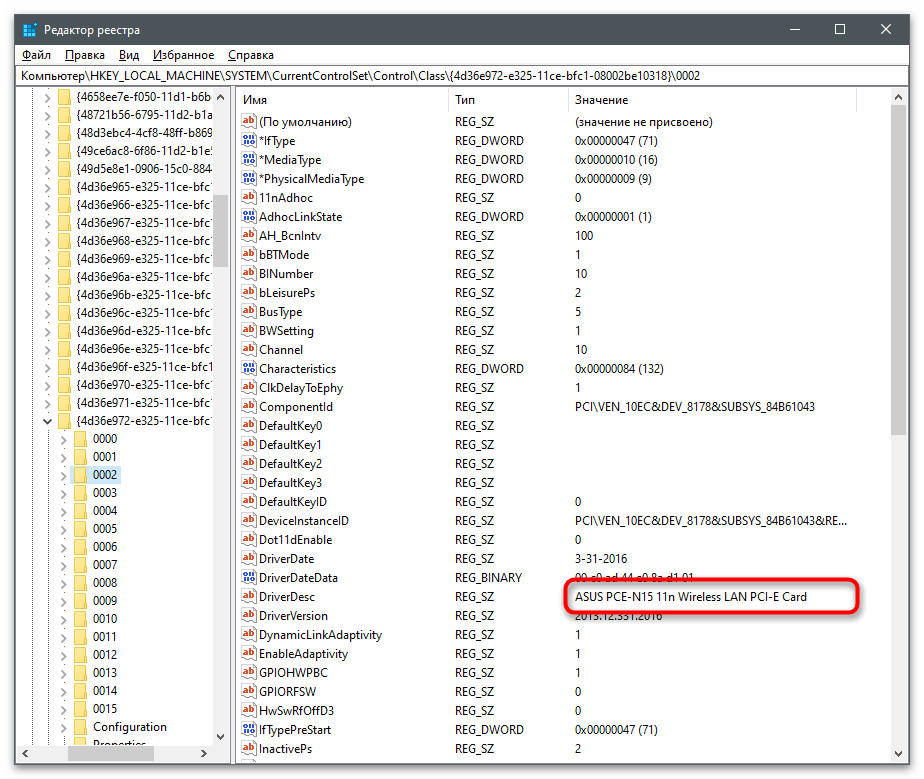
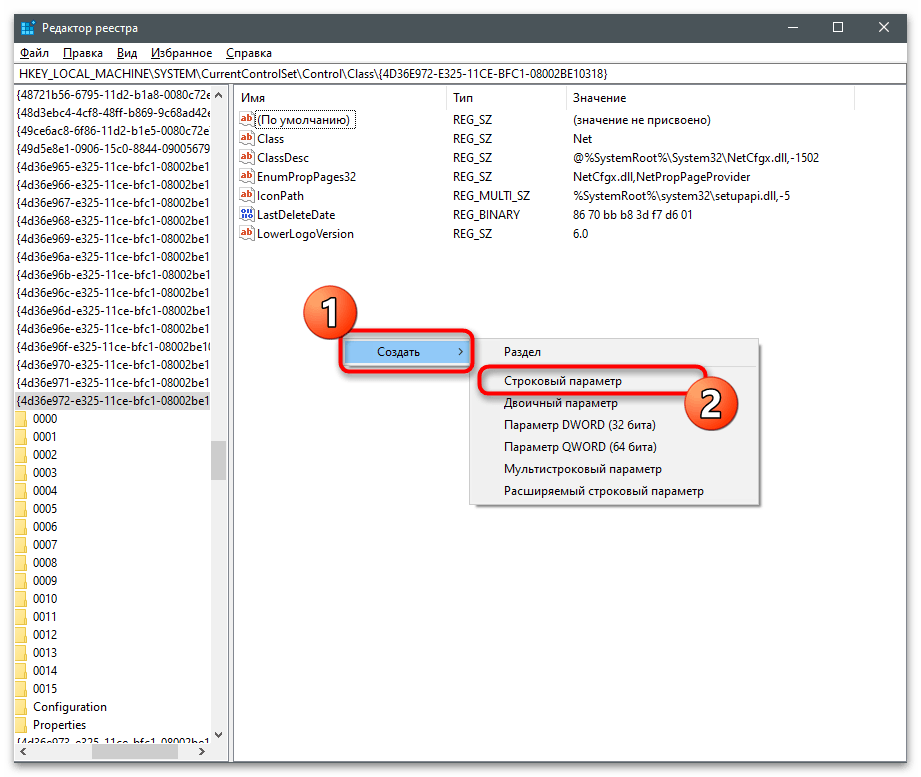
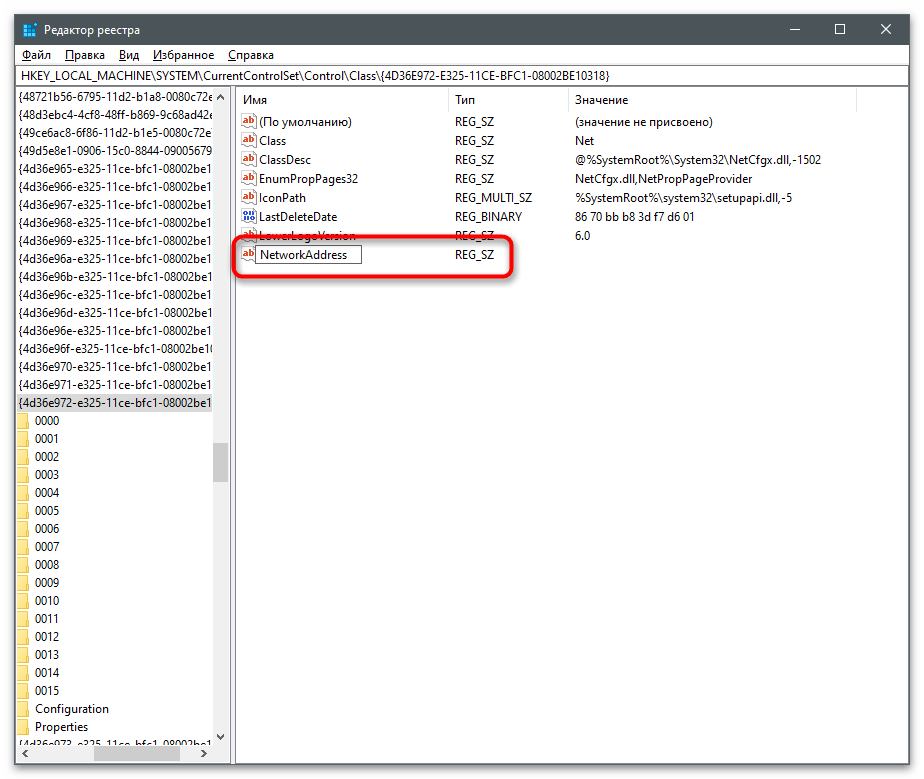
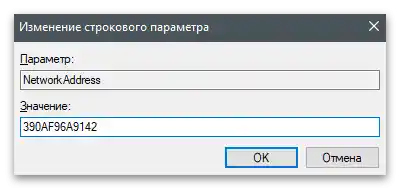
Для вступу редагування в силу недостатньо просто перезапустити мережевий адаптер — знадобиться перезавантажити операційну систему, після чого перевірити, чи допомогли виконані дії досягти бажаного результату.
Спосіб 3: Сторонні програми
Існують спеціальні програми, що взаємодіють зі вбудованими в Windows параметрами і змінюють їх залежно від вибраних користувачем дій.Програмне забезпечення для зміни MAC-адреси працює точно так же, редагуючи за наказом користувача ключ реєстру або створюючи його з нуля.
Technitium MAC Address Changer
Technitium MAC Address Changer — безкоштовна програма від сторонніх розробників, призначена для зміни MAC-адреси на комп'ютері. Вона вносить точно такі ж зміни в параметри, але вимагає від користувача мінімальних зусиль і надає доступ до додаткових корисних функцій.
- Перейдіть за посиланням вище і завантажте Technitium MAC Address Changer з офіційного сайту.
- Відкрийте отриманий файл через будь-який зручний архіватор і запустіть інсталятор, що знаходиться там.
- Виконайте просту установку, слідуючи інструкціям, що з'являються на екрані.
- Після запуску програми виділіть у списку підключень бажаний пристрій для зміни фізичної адреси.
- Введіть його у відповідному полі або дозвольте програмі підібрати випадкові числа.
- Позначте галочками пункт автоматичної перезавантаження мережі після застосування змін і за бажанням зробіть нову MAC-адресу постійною, після чого натисніть на "Change Now!".
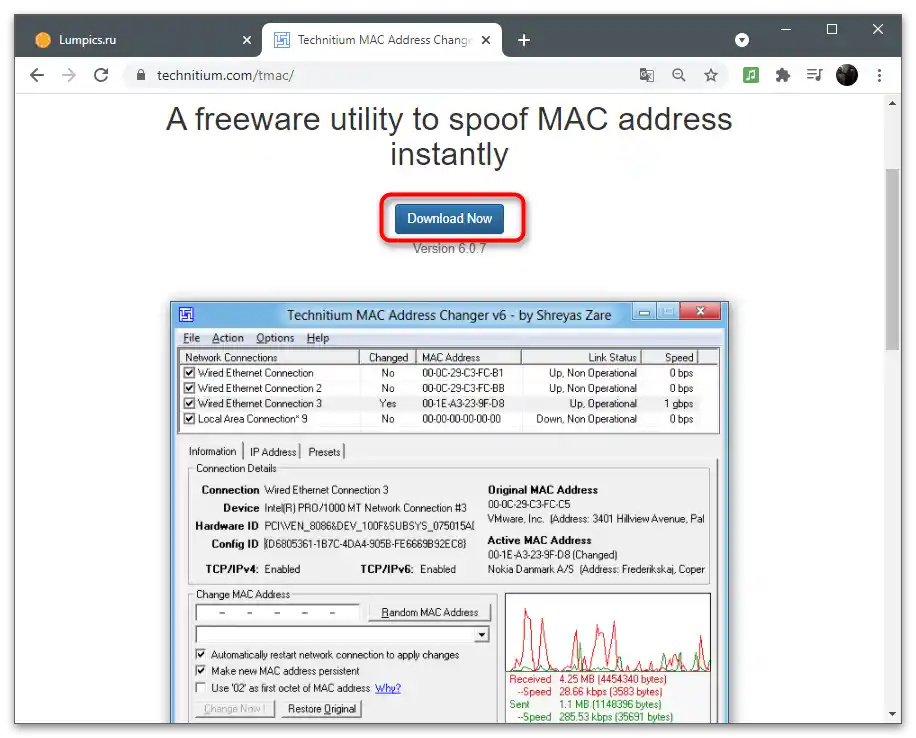
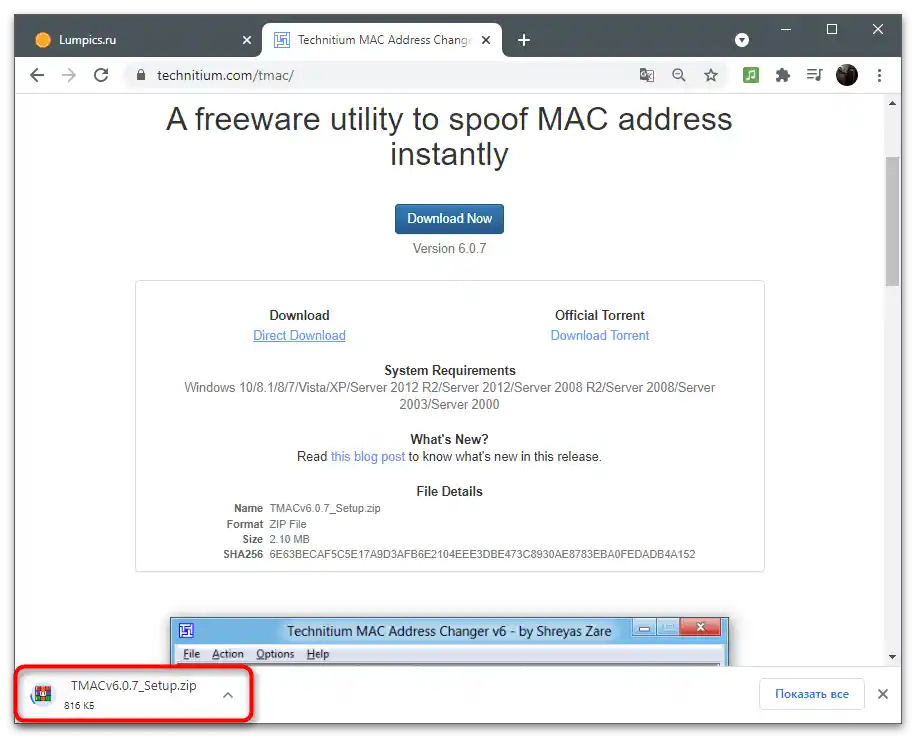
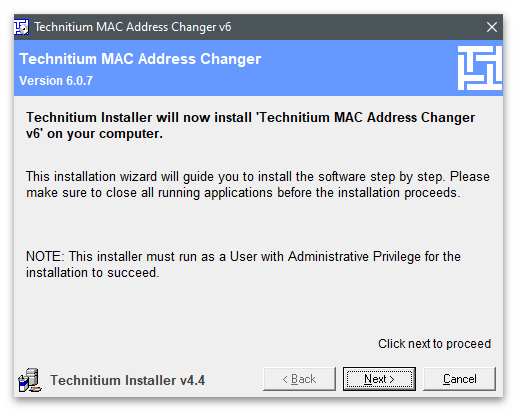

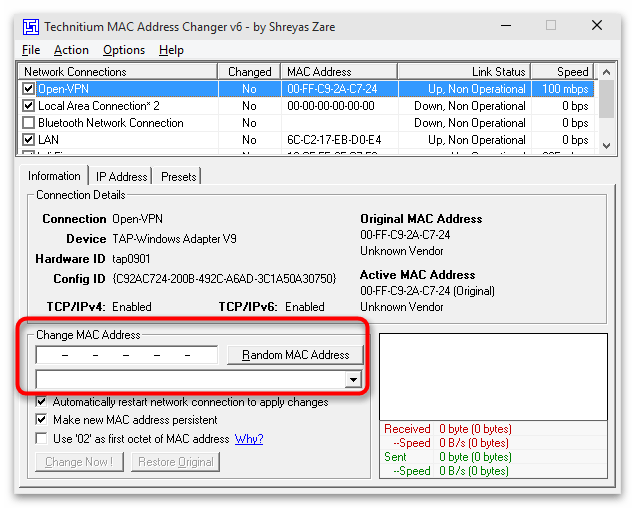
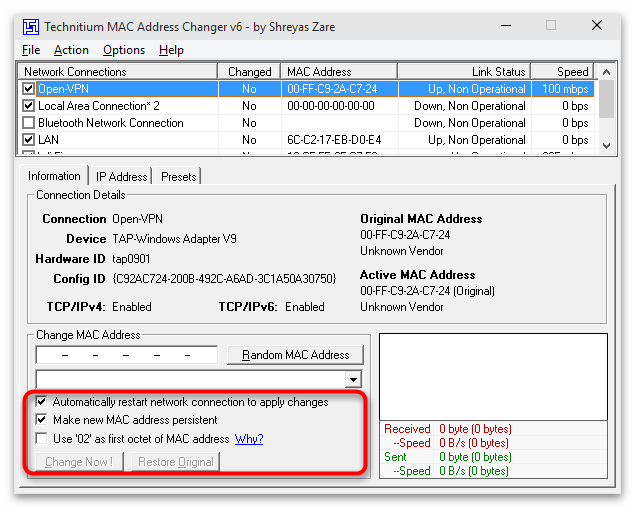
MACChange
На жаль, програма MACChange більше недоступна для завантаження з офіційного сайту, хоча і була найпопулярнішим рішенням від сторонніх розробників для швидкої зміни MAC-адреси. Ми рекомендуємо її до використання, якщо ви плануєте редагувати цей параметр часто, однак для завантаження інсталятору обирайте тільки перевірені джерела.В ідеалі EXE-файл слід перевірити на наявність вірусів перед завантаженням та встановленням, про що написано в нашій окремій статті.
Докладніше: Перевірка комп
- Відкривши установник, дотримуйтесь простої інструкції та запустіть програму для виконання подальших дій.
- В рядку "Current MAC address" ви побачите поточну фізичну адресу пристрою, яка визначиться автоматично в залежності від типу використовуваної мережевої карти.
- Для зміни адреси вручну введіть нове значення в поле "New MAC address" та підтвердіть дію, натиснувши на "Change".
- Якщо знадобиться, згенеруйте випадковий набір цифр, використовуючи кнопку з зображенням блискавки.
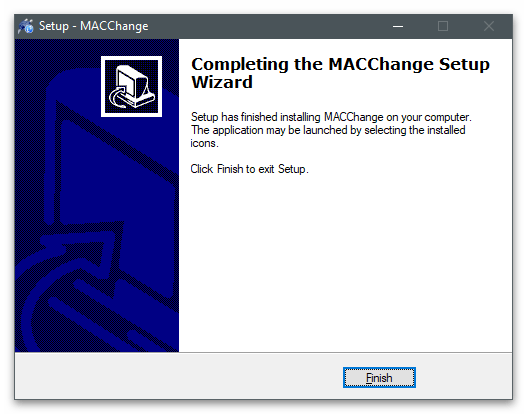
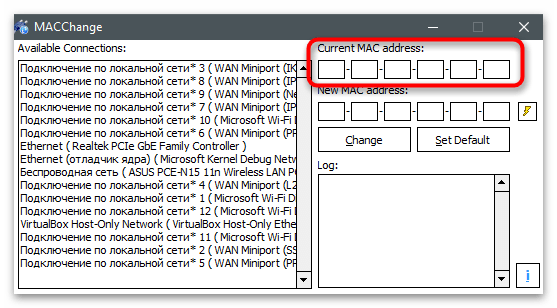
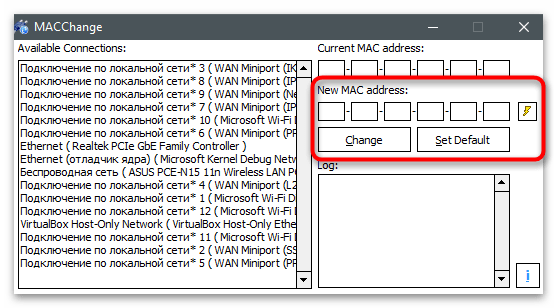
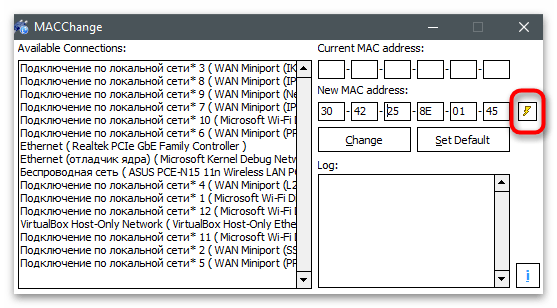
Change MAC Address
Change MAC Address — ще одна популярна програма, заснована на існуючій раніше консольній утиліті, призначеній для ручного зміни MAC-адреси вибраної мережевої карти. Її принцип роботи надзвичайно простий, і труднощів з виконанням поставленого завдання не виникне навіть у початківців.
- Перейдіть за посиланням вище та знайдіть у списку доступних програм Change MAC Address.
- Встановіть ПЗ звичайним чином та запустіть його для подальшої роботи.
- Підтвердіть використання пробної версії.В ній немає жодних обмежень, крім встановленого тимчасового періоду, тому можна сміливо змінювати MAC-адресу та використовувати інші функції.
- З списку "Connection" виберіть мережеву карту для зміни її фізичної адреси.
- На панелі зліва натисніть на "Change MAC address".
- В появившомуся вікні введіть нову MAC-адресу та збережіть зміни.
- Якщо натиснути кнопку "Fill", з'явиться список додаткових параметрів, де ви можете встановити випадкову MAC-адресу або вставити її з буфера обміну.
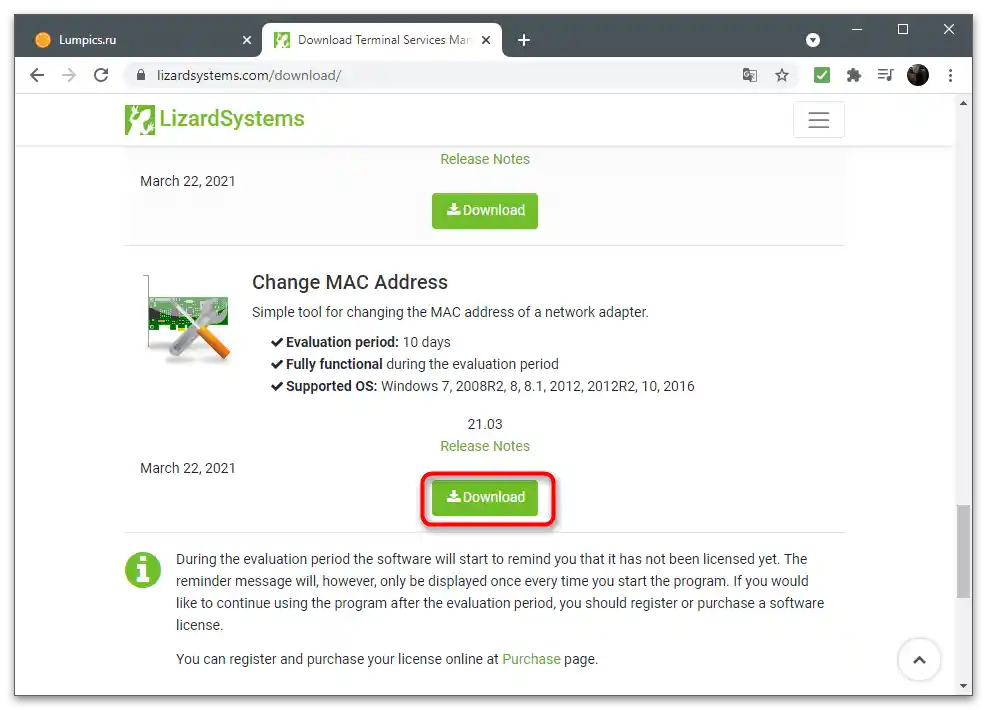
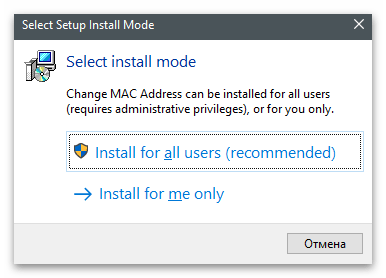
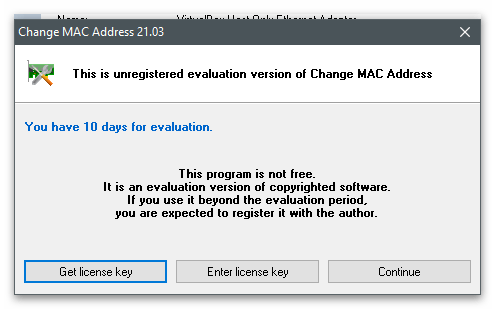
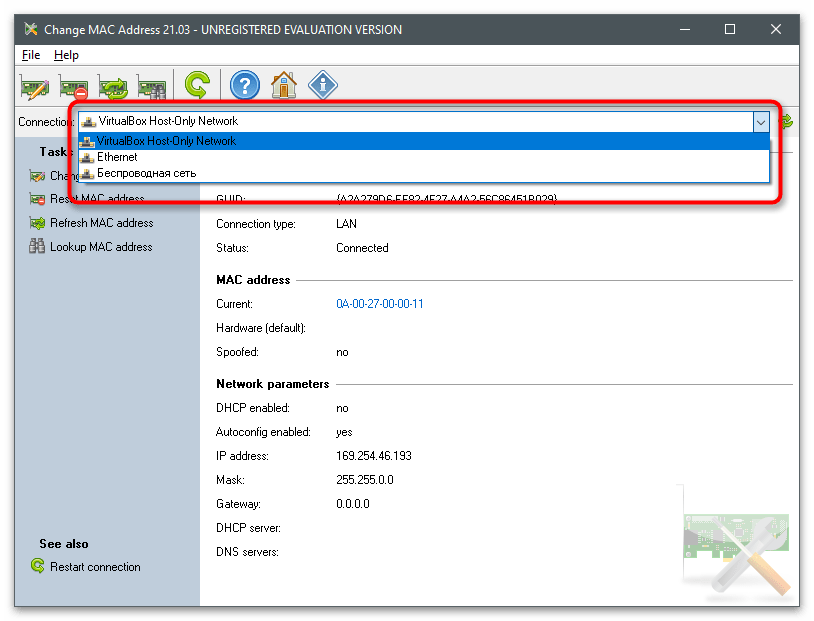
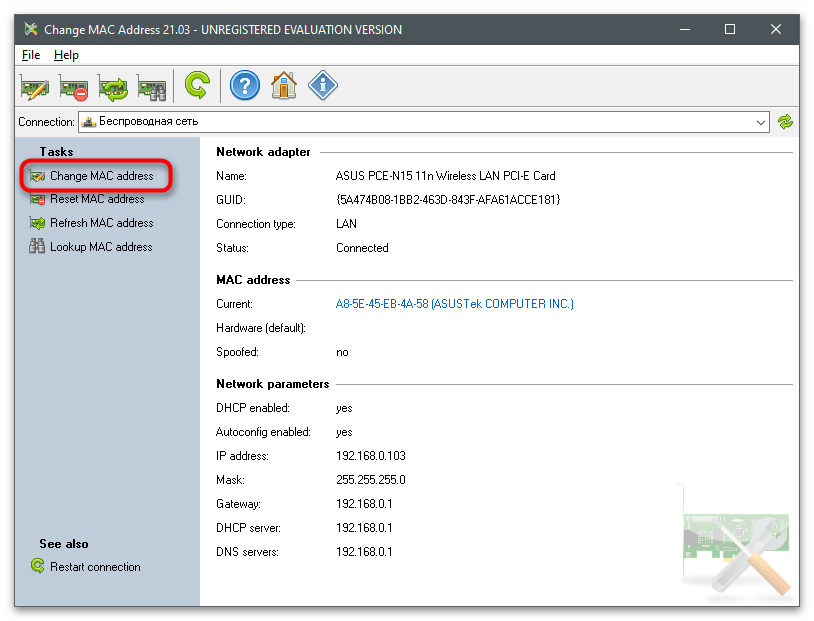
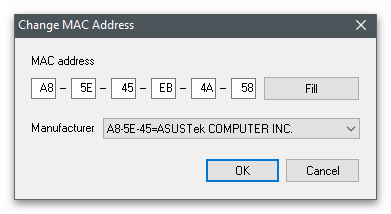
Визначення поточної MAC-адреси
На завершення надаємо посилання на інший матеріал нашого сайту, в якому ви дізнаєтеся про доступні методи визначення поточної MAC-адреси комп'ютера. Це допоможе зрозуміти, чи допоміг хоча б один з наведених вище способів впоратися з поставленим завданням і змінити фізичну адресу пристрою.
Докладніше: Як дізнатися MAC-адресу комп
{img id='9645' origFName='https://soringpcrepair.com/wp-content/uploads/2021/04/prosmotr-informaczii-v-konsoli-dlya-opredeleniya-mac-adresa-kompyutera-na-windows-10.png' transFName='' alt=''}